Descubre cómo actualizar tu G2 a Gingerbread AHORA

Llevo meses esperando a que T-Mobile publique la tan esperada actualización a Gingerbread para el G2. Aunque existen maneras de poder instalar una versión modificada de dicho sistema operativo en este télefono, estas requieren lo que se conoce como “rooting”, lo que te permite tener acceso a todos los componentes de sistema operativo, y  presuponen de un conocimiento avanzado del sistema operativo Android.
Yo no me considero un “heavy user” de Android y, por tanto, he evitado tomar esta ruta de modificar o hacer “root” a mi celular. Pero, al ver que Gingerbread está llegando a diferentes móviles y pasa el tiempo y T-Mobile no nos deja saber cuándo (si algún día) piensa lanzar la actualización para el G2, decidí que mi espera terminaría ahora. Créanme, para mi fue frustrante saber que el myTouch 4G, que salió después del G2, estaría comenzando a recibir Gingerbread esta semana.
La misión era encontrar una versión no-modificada del sistema operativo Gingerbread 2.3.3 (preferiblemente, la misma que T-Mobile utilizaría para distribuir a todos los modelos G2). ¡Me complace decirles que la encontré! El crédito es enteramente para rodraf, miembro activo del foro de soporte técnico de T-Mobile.com, quien publicó originalmente todo el proceso.
Antes de que saquen sus teléfonos y comiencen a actualizarlos les advierto que una vez instalen el nuevo sistema operativo, no podrán regresar a la versión anterior Froyo 2.2. Tampoco podrán hacerle “root” al teléfono una vez completen la instalación.
Recuerden, también, que es posible que pierdan alguna información, como lo son el registro de llamadas y sus mensajes de texto, así que les recomiendo que hagan un “back-up” a su computadora o tarjeta de memoria.
Sus aplicaciones pueden ser copiadas utilizando el programa Astro, que pueden descargar directamente del mercado Android. Y, asegúrense de tener suficiente carga en la batería de su G2 antes de comenzar con la actualización.
Una vez más, el proceso de actualización es sumamente sencillo, pero, les advertimos que lo hagan bajo su propio riesgo.
Bien. ¿Estamos listos? ¡Comencemos!
- Descarga el archivo del sistema operativo desde aquí. El archivo está en formato .zip y no necesita modificarse. El archivo tiene el nombre PC10IMG.zip. Por seguridad, una vez descargues el archivo, verifica su integridad con un antivirus.
- Copia el archivo directo a la tarjeta de memoria. No necesitas crear una carpeta especial. (Para copiar el archivo debes conectar tu móvil a la computadora y habilitar la función “USB storage”).
- Una vez copiado, apaga el celular. Espera unos segundos. Enciende el celular oprimiendo el botón de bajar volumen y el botón de encendido a la misma vez. Si lo hiciste correctamente, verás una pantalla blanca con un diseños de tres Android en patinetas. Este es el “bootloader”.
- Estando en el “bootloader”, el sistema buscará automáticamente el archivo que copiamos “PC10IMG.ZIP”. Esto puede tardar un poco.
- Una vez el archivo es encontrado, presionamos la tecla de subir el volumen para que reinicie el sistema y proceda con la instalación de Gingerbread.
- Cuando el sistema reinicie y finalice con la instalación, te pedirá presionar el botón de encendido para culminar con la misma y hacer un último reinicio y darte la bienvenida a Gingerbread.
¡Listo! ¡Ya tienes Gingerbread en tu G2!
¿Qué te parece Gingerbread? ¡Déjanos saber en la sección de comentarios!





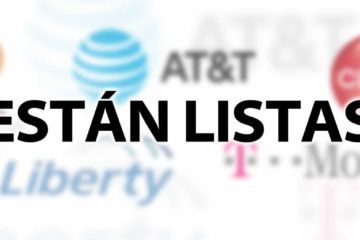


4 comentarios
esto tmbn funciona con el mytouch 4g???
me manda un mensaje de no image o wrong image cuando el bootloader encuentra el archivo sera un error en el archivo??
Graciasss >>> uff .. super buenoo ….
gracias lo estaba esperando hace tiempo y los pasos bien facil. todo salio bien